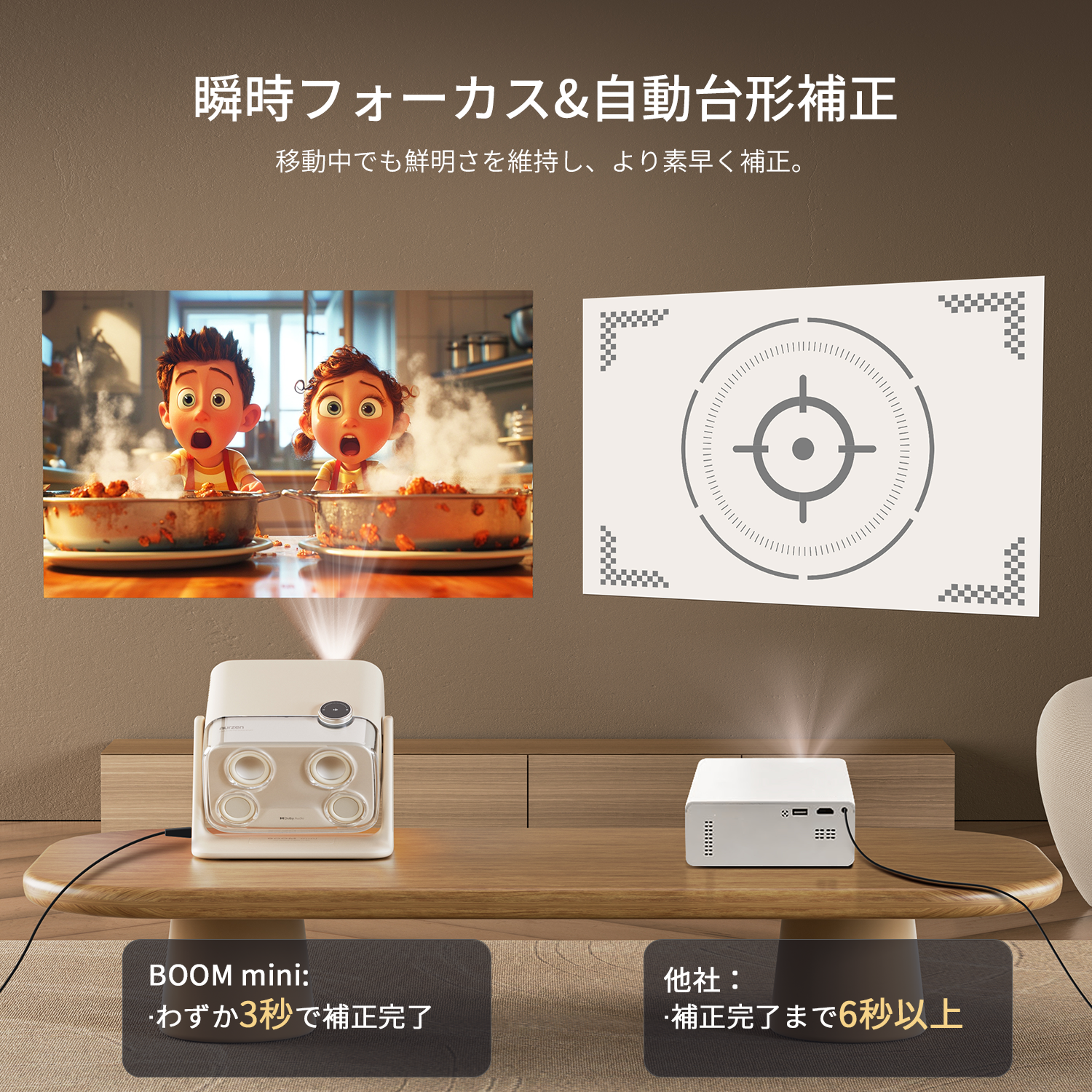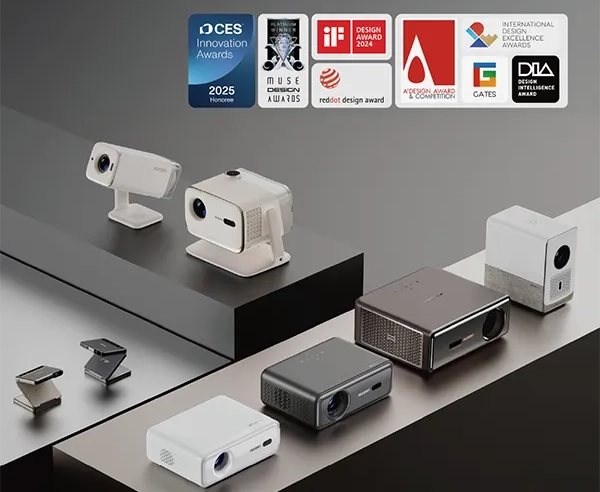Boom mini ホームプロジェクター·ケースバンドル
これひとつで完結!同クラス最高の4-in-1バリューを実現!
- Google TV 機能搭載
- ビジブルサウンド
- 高輝度
- 110°角度調整可能
- リアルタイムフォーカス

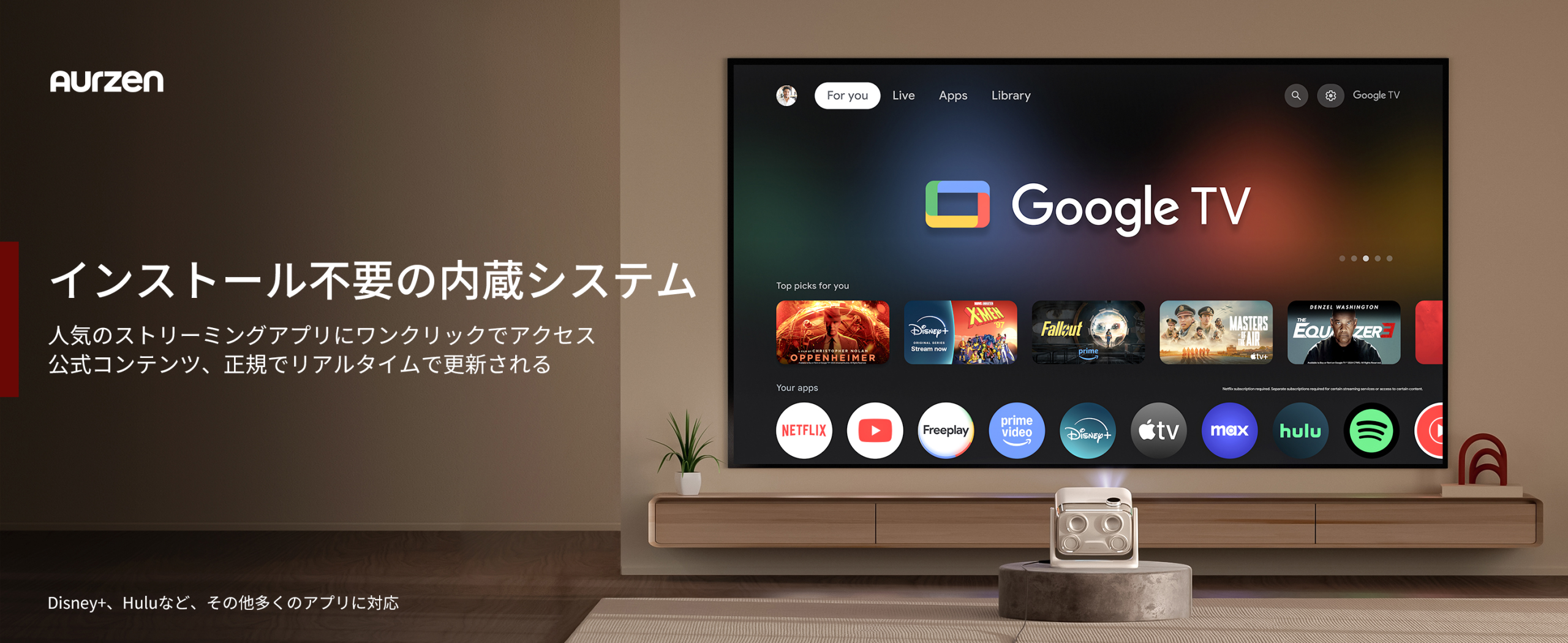








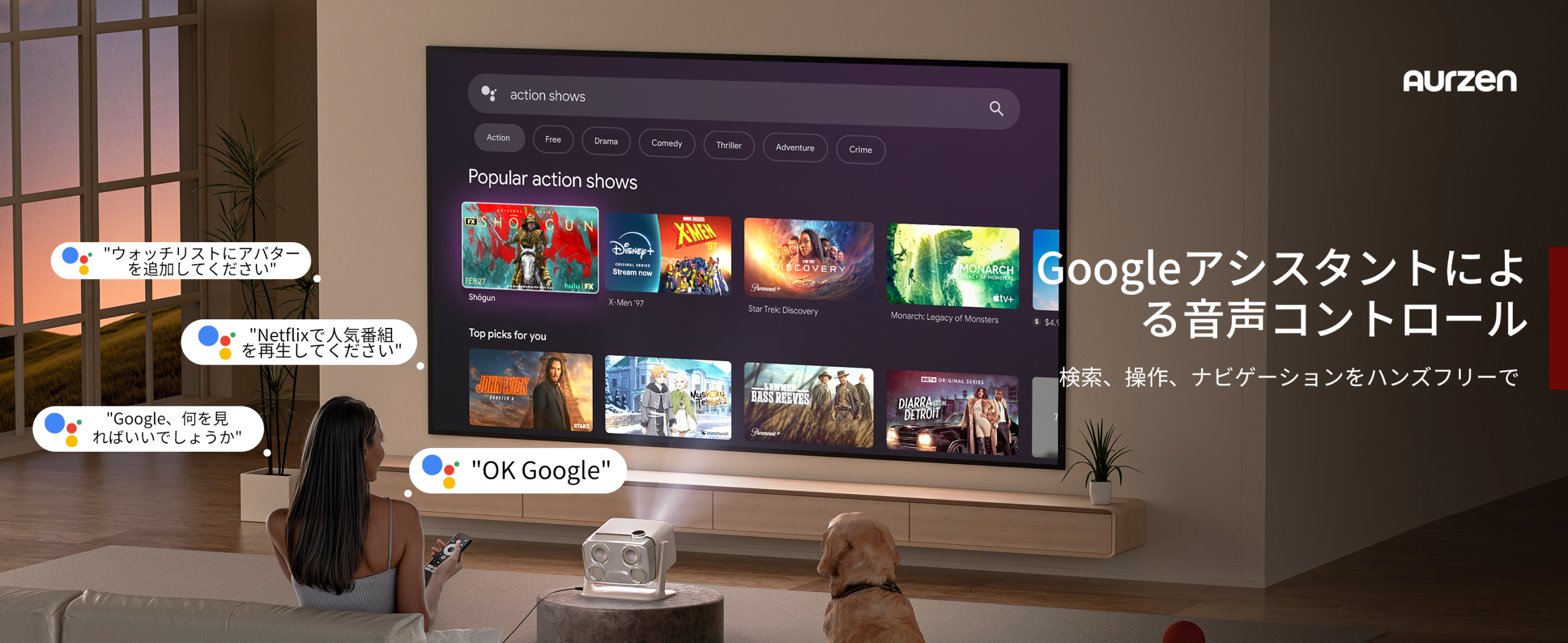



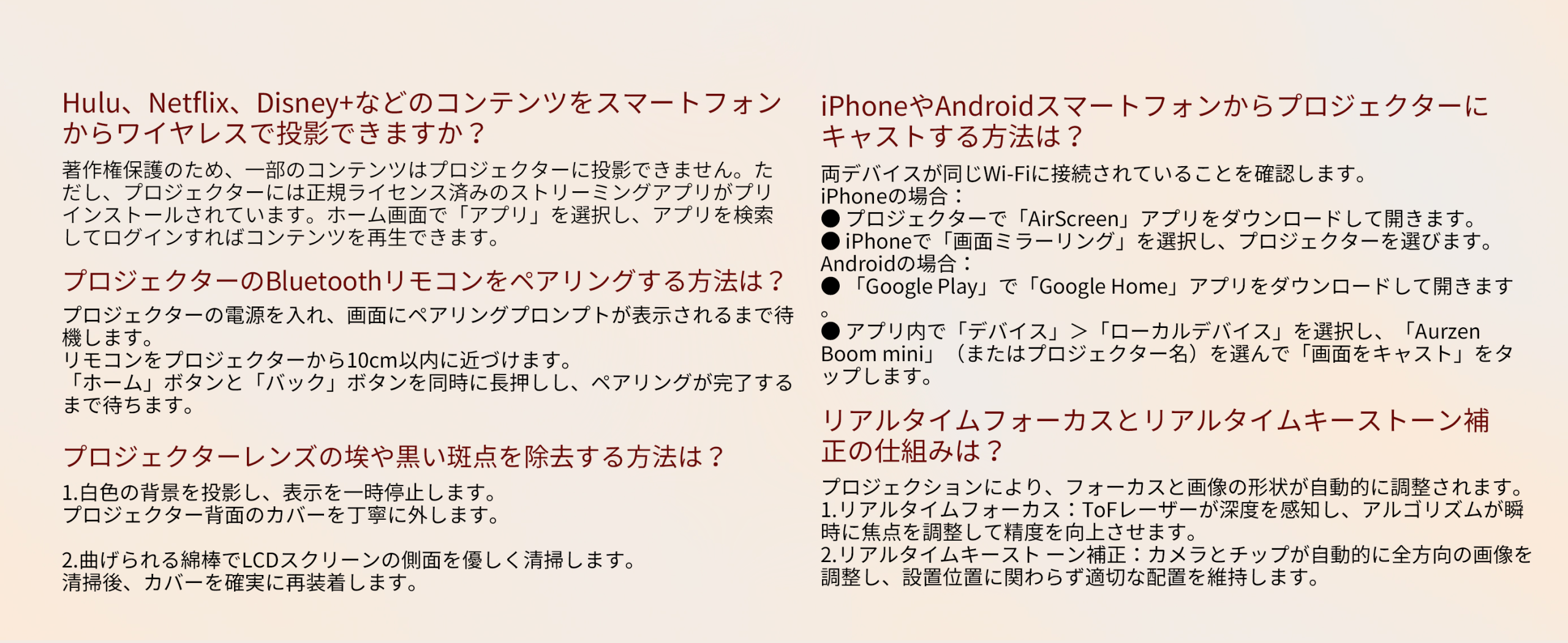
| 項目 | 仕様 |
| コンテンツシステム | Google TV 機能搭載 |
| 投影技術 | LCD |
| 明るさ(ANSIルーメン) | 500 |
| 角度調整可能 | 110° |
| 解像度 | 1080p |
| HDR | 対応 |
| フォーカス(ToF) | 自動調整 |
| 台形補正(ToF) | 自動調整 |
| スピーカー | 2 × 10W |
| Dolby Audio | 対応 |
| WiFi | 2.4 + 5GHz |
| Bluetooth | 5.4 |
著作権の制限により、一部のコンテンツはプロジェクターへキャストできません。
ただし、プロジェクターには正規ライセンス済みのストリーミングアプリがあらかじめインストールされています。ホーム画面で「アプリ」を選び、目的のアプリを検索してログインすることで、コンテンツを再生できます。
-
プロジェクターの電源を入れ、画面にペアリングの案内が表示されるのを待ちます。
-
リモコンをプロジェクターから10cm以内に近づけます。
-
「ホーム」ボタンと「戻る」ボタンを同時に押し続け、ペアリングが完了するまで待ちます。
事前準備
両方の端末(スマートフォンとプロジェクター)が同じWi-Fiネットワークに接続されていることを確認してください。
iPhoneの場合
-
プロジェクターに「AirScreen」アプリをダウンロードして起動します。
-
iPhoneで「画面ミラーリング」を選び、一覧からプロジェクターを選択します。
Androidの場合
-
「Google Home」アプリをダウンロードして起動します。
-
アプリ内で「デバイス」>「ローカルデバイス」を開き、「Aurzen Boom mini」(またはお使いのプロジェクター名)を選択します。
-
「画面をキャスト」をタップします。
-
白い背景を投影し、映像を一時停止します。
-
プロジェクター背面のカバーを慎重に取り外します。
-
付属の曲がる綿棒を使用し、LCDスクリーンの側面をやさしく清掃します。
-
清掃が終わったら、カバーを確実に元に戻してください。
-
リアルタイムフォーカス:ToFレーザーが奥行きを感知し、アルゴリズムによって素早く焦点を自動調整することで、より高精度な映像を実現します。
-
リアルタイム台形補正:カメラとチップが自動的に映像を全方向に補正し、プロジェクターの設置位置に関わらず正しい投影位置と形状を維持します。